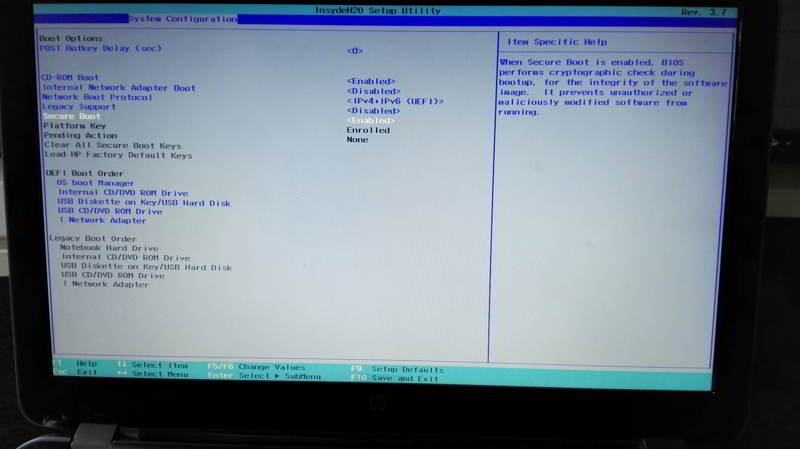Come entrare nel Bios UEFI di Windows 8
Se stai cercando di passare a Linux o fare un istallazione pulita di Windows 10 senza riuscirci; forse non sai come entrare nel bios UEFI di Windows 8 e rimuovere il blocco. In questo articolo descrivo tutti i passaggi necessari per disabilitare il Secure Boot e consentirti di effettuare l’ installazione. L’ UEFI è il Bios di ultima generazione che ha sostituito quello precedente a base Legacy. Tutti i nuovi PC Microsoft con sistema Windows 8 e versioni successive ne sono dotati; quindi se non riesci ad effettuare un installazione, quasi sicuramente bisogna rimuovere il Blocco del Secure Boot dal PC.
Il BIOS UEFI
Uefi ( Unified Extensible Firmware Interface ) è il Bios che ha sostituito il “Legacy”. Più semplice e sicuro da usare rispetto al precedente, supporta il touch-screen oltre al mouse; inoltre dispone di funzionalità avanzate di cui parleremo tra poco. Senza rimuovere il blocco del Secure Boot, e disabilitare il (UEFI Mode) è impossibile installare qualsiasi sistema operativo sprovvisto di firma digitale.
Come entrare nel BIOS UEFI di Windows 8
Per accedere al Bios UEFI di Windows 8 puoi farlo premendo il tasto F2 o F10 + CANC all’accensione del PC; oppure nelle impostazioni di sistema seguendo questa procedura:
- Con la punta del mouse spostati in sul bordo superiore destro dello schermo e trascina il puntatore verso il basso per aprire la Charms Bar.
- Fai clic su Impostazioni dal pannello menu e clicca su (Modifica impostazioni PC) che trovi in basso.
- Nella schermata che si apre di Impostazioni PC, premi su Aggiorna e Ripristina.
- Dal pannello menu fai clic su Riavvia ora sotto la voce di Avvio avanzato.
A questo punto nella schermata opzioni per l’ avvio di Windows fai click con il tasto sinistro del mouse su:
- Risoluzione dei problemi.
- Opzioni avanzate.
- Impostazioni Firmware UEFI.
- Riavvia.
Al riavvio; il pc entrerà automaticamente nelle impostazioni del BIOS UEFI.

I tasti da usare nel Bios
Iniziamo subito dicendo che per selezionare le voci nel Bios UEFI, devi usare le frecce direzionali della tastiera: Su↑ e Giù↓; mentre Destra → ← sinistra per spostarti tra le schede del menu. Il tasto Invio, invece è utilizzato per aprire il menu e confermare un’opzione, cambiandone il valore tramite la selezione con le freccette.
Operazioni da effettuare nel Bios di Windows 8
Senza andare oltre a questa guida su “come entrare nel bios UEFI di Windows 8”; prendiamo in considerazione solo le voci che ci servono per risolvere il problema. Premesso che i titoli delle schede potrebbero essere leggermente diverse a seconda del PC con versioni Bios differenti; prestiamo attenzione a:
- Il Secure Boot è una funzione di sicurezza UEFI che impedisce l’ installazione di sistemi operativi sprovvisti. Per disattivarla e consentire le operazioni di Boot del sistema operativo; nella scheda (System Configuration o Security), impostala su Disable.
- L’ opzione Boot Order (Ordine di Avvio) ci consente di modificare l’ ordine di avvio! Imposta in prima posizione (USB o CD) a seconda del tipo d’ avvio selezionando l’ opzione e premendo il tasto F6.
- La voce UEFI MODE va disabilitata in (Legacy o no mode set); consente di effettuare operazioni tipiche del Bios precedente.
- Il tasto F10 salva i valori impostati e chiede conferma tramite il tasto Invio su YES.
Installare il sistema operativo
A questo punto avrai capito come entrare nel BIOS UEFI di Windows 8 ed apportare tutte le modifiche necessarie; un ultima cosa da fare è quella di disabilitare la funzione per l’ avvio rapido di Windows, se è attiva. Non resta altro che riavviare il computer tenendo già inserita la Flash USB o il DVD masterizzato della ISO; per effettuare l’ installazione del sistema operativo.